The Neizdevās uzskaitīt objektus konteinerā.Pieeja liegta Windows 10 kļūda ir ļoti izplatīta kļūda, ar kuru lietotāji saskaras, strādājot ar failu vai mapes atļaujas. Windows ļauj mums koplietot mapi vai failu ar vairākiem lietotājiem vietējā tīklā. Kā administrators, mēģinot mainīt piekļuves atļauju dažām lietotāju vai lietotāju grupu mapēm, tas Neizdevās uzskaitīt objektus konteinerā var parādīties kļūda.
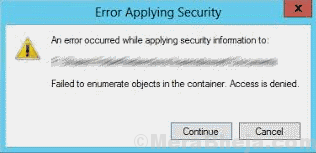
Iemesli, kāpēc šī kļūda varētu parādīties? Ir divi galvenie iemesli, kas noved pie Neizdevās uzskaitīt objektus konteinerā Windows 10 jautājums. Tas var rasties vai nu sadursmju dēļ failu vai mapju atļaujās, vai arī dažu mapes iestatījumu dēļ, kurus varētu konfigurēt nepareizi.
Kā novērst kļūdu Konteinera objektu uzskaitīšana neizdevās?
Par laimi, so problēmu atrisināšanas soļi ir ērti un vienkārši. Daži pamata iestatījumi Windows iestatījumos, un jūs visi būsiet gatavi viegli piešķirt mapei lietotāja atļaujas. Pārbaudīsim tos.
1. labojums - izmantojot paaugstinātu komandu uzvedni
1. Meklēt cmd komandrindas logā.
2. Ar peles labo pogu noklikšķiniet uz komandrindas ikona un izpildīt kā administratoram.

3. Tagad kopējiet un ielīmējiet zemāk norādītās komandas komandu uzvednes logā un izpildiet komandas pa vienam.
pārņemšana / F X: \FULL_PATH_TO_FOLDER pārņemšana / F X: \FULL_PATH_TO_FOLDER / r / d y icacls X: \FULL_PATH_TO_FOLDER / grant Administratori: F icacls X: \FULL_PATH_TO_FOLDER / grantu administratori: F / t
Pārliecinieties, lai mainītu FULL_PATH_TO_FOLDER ar mapes ceļu.
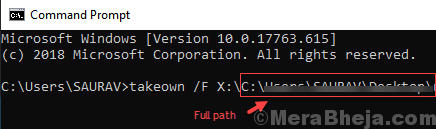
Piezīme: Lai uzzinātu pilnu ceļu uz mapi, vienkārši noklikšķiniet uz mapes, lai tajā iekļūtu.
Tagad nokopējiet pilnu ceļu no adreses joslas.
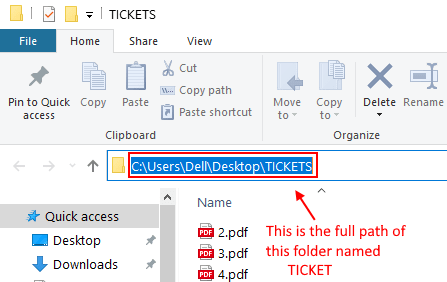
Labot 2 - mainīt mapes īpašumtiesības
Šī līdz šim ir labākā un vienīgā metode, ko ieteica Microsoft, kā arī Windows eksperti. Maina mapes īpašumtiesības ir ieteikusi arī Windows lietotāji, jo šī metode atrisina Neizdevās uzskaitīt objektus konteinerā. Pieeja liegta kļūda kā šarms. Lai mainītu mapes īpašumtiesības sistēmā Windows, veiciet tālāk norādītās darbības.
1. solis: Izveidojiet a ar peles labo pogu noklikšķiniet uz mapi par kuru jūs saņemat Neizdevās uzskaitīt objektus konteinerā kļūda, mainot lietotāja atļaujas. Ar peles labo pogu noklikšķiniet uz izvēlnes Rekvizīti opcija.
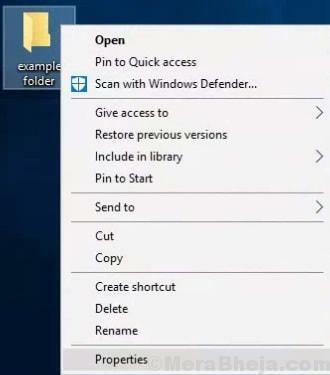
2. solis: Atvērtajā mapes rekvizītu logā dodieties uz Drošība cilni. Kad esi iekšā Drošība cilnē noklikšķiniet uz Papildu opcija.
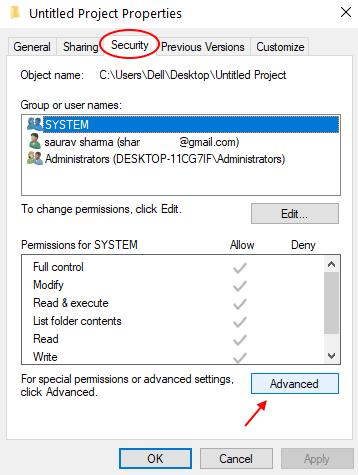
3. solis: Tas atvērs jaunu Papildu drošības iestatījumi logs. Šeit augšējā sadaļā tieši zem Nosaukums sadaļā noklikšķiniet uz Mainīt opcija Īpašnieks sadaļā.
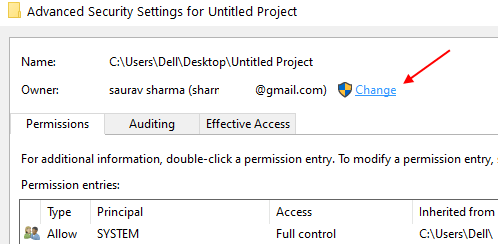
4. solis: Nākamajā ekrānā jums būs jāievada sava Windows konts lietotājvārds caur kuru piesakāties. Varat vienkārši ievadīt savu lietotājvārdu Ievadiet atlasāmā objekta nosaukumu lodziņā.
Piezīme: - Ja nezināt sava datora lietotājvārdu, izlasiet šo: zināt savu datora lietotājvārdu
Pēc tam noklikšķiniet uz Pārbaudiet nosaukumus pogu, lai ātri atrastu pareizo parādīto lietotājvārdu.
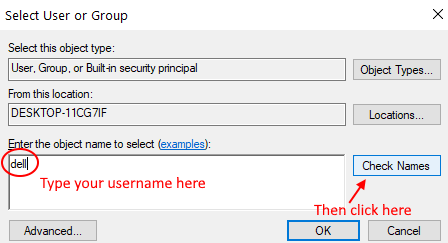
Pēc tam noklikšķiniet uz Ieslēgt labi.
Piezīme: - Ja ar šo metodi nevarējāt uzzināt savu lietotājvārdu, noklikšķiniet uz Papildu poga zem tekstlodziņa, lai visu lietotāju sarakstā izvēlētos savu lietotājvārdu. Logā Papildu noklikšķiniet uz Atrodiet tūlīt Šī loga apakšdaļā tiks parādīts visu lietotājvārdu saraksts ar nosaukumu “Atlasīt lietotāju un grupu”. Sarakstā varat iestatīt savu lietotājvārdu. Pēc lietotājvārda izvēles noklikšķiniet uz Labi pogu.
5. solis: Pēc tam, kad esat izvēlējies lietotājvārdu un esat atgriezies ekrānā Advanced, tiks parādītas divas jaunas atzīmes opcijas:Nomainiet apakškonteineru un objektu īpašnieku" un "Aizstājiet visus bērnu objekta atļauju ierakstus ar mantojamiem atļaujas ierakstiem no šī objekta“, Kuru esmu parādījis zemāk redzamajā ekrānuzņēmumā. Atlasiet abas šīs opcijas un pēc tam noklikšķiniet uz Labi. Atkal noklikšķiniet uz Labi, lai parādītu uzvedni, kas tikko parādījās.
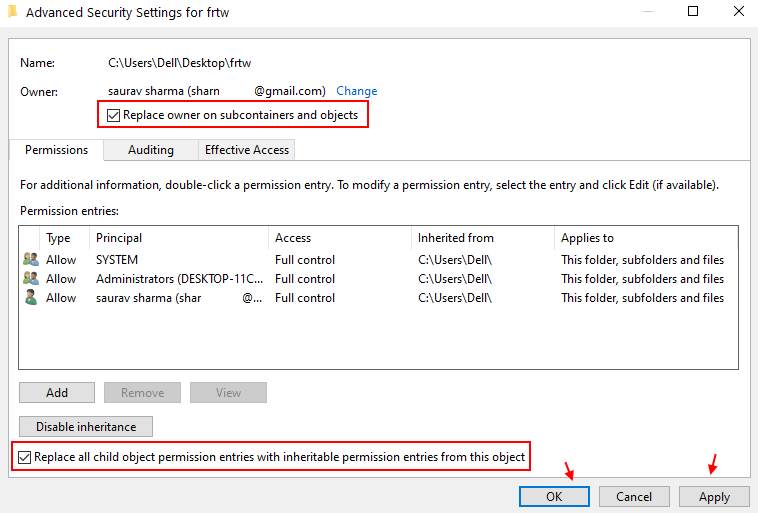
6. solis: Tagad atkal nāc uz Drošība Tab.
Ja visi nav grupas vai lietotāju vārdos, turpiniet sarakstā pievienot visus.
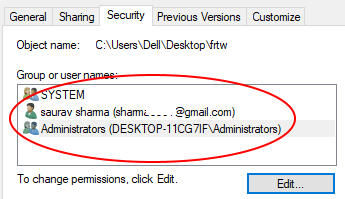
Klikšķiniet uz Papildu
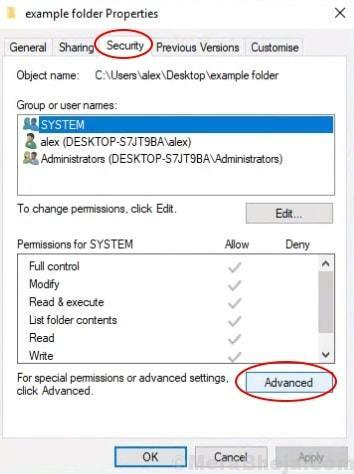
7. darbība: - Tagad noklikšķiniet uz Pievienot.
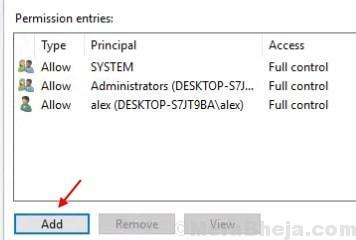
8. solis: - Tagad noklikšķiniet uz Ieslēgt atlasiet Prinicipal.
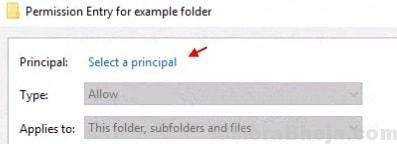
9. solis: - Tagad raksti Visi un noklikšķiniet uz Pārbaudiet vārdus. Noklikšķiniet uz Labi.
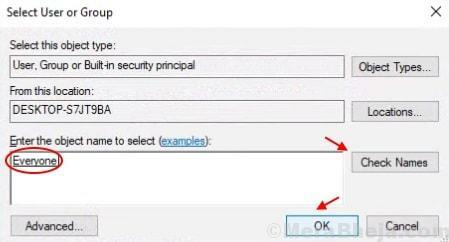
10. solis: - Klikšķiniet uz labi lai izietu no ekrāna.
Tagad aizveriet visus logus un mēģiniet vēlreiz iestatīt mapes atļaujas. Šis solis, visticamāk, atrisinās problēmu, un jūs to nedabūsiet Neizdevās uzskaitīt objektus konteinerā kļūda. Ja jūs to darāt, varat izmēģināt vēl vienu lietu.
Ja tas nedarbojas, izdariet vēl vienu lietu un mēģiniet
1. Iet uz drošība cilnes ieguvums.
2. Klikšķiniet uz Administratori no saraksta un atlasiet to.
3. Tagad noklikšķiniet uz rediģēt.
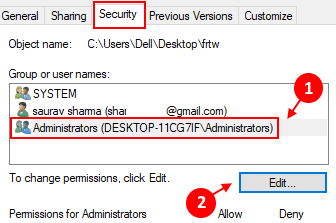
4. Tagad noklikšķiniet uz Administratori no saraksta vēlreiz.
5. Tagad pārbaudiet visu Noliegt atļaujas.
6. Klikšķiniet uz Piesakies un Labi.
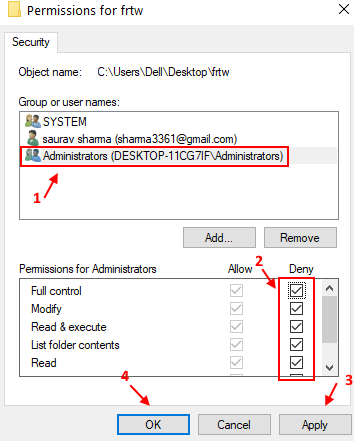
Mēģiniet vēlreiz un pārbaudiet, vai tas darbojas vai nē.
3. labojums - nomāciet brīdinājumus, lai novērstu kļūdu Konteinera objektu uzskaitīšana neizdevās
Piekļūstot lietotāja konta kontroles iestatījumiem, varat atspējot paziņojumu opciju, kas savukārt ļaus jums veikt izmaiņas mapes atļaujās, neparādot uznirstošo logu vai paziņojums. Lai varētu veiksmīgi mainīt mapes atļaujas, izmantojot šo metodi, rīkojieties šādi:
1. solis: Atveriet izvēlni Sākt un meklēšanas joslā Sākt ierakstiet UAC vai Mainiet lietotāja konta kontroles iestatījumus. Tas parādīs Mainiet lietotāja konta kontroles iestatījumus opcija meklēšanas rezultātos; atver to.
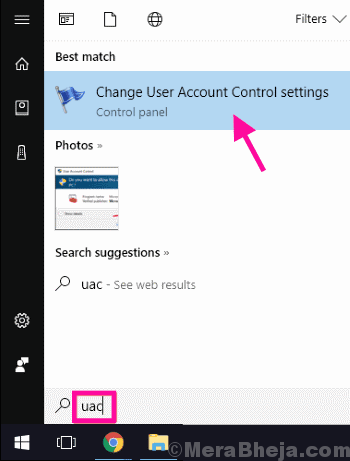
2. solis: Šeit jūs redzēsiet slīdni. Velciet slīdni līdz galam Nekad nepaziņojiet. Kad esat pabeidzis, noklikšķiniet uz Labi pogu. Ja dialoglodziņš prasa atļauju, nospiediet Jā.
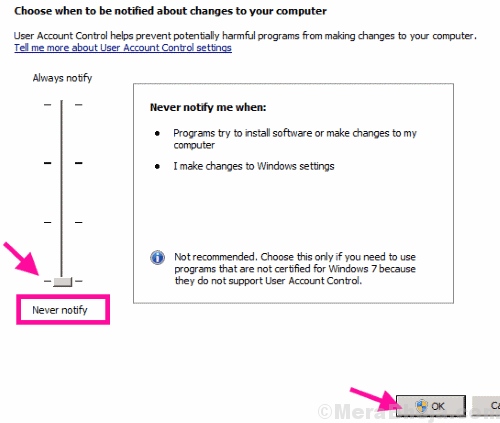
Pēc tam restartējiet datoru. Pēc restartēšanas mēģiniet iestatīt mapes atļaujas.
Tagad jūs varēsiet ļoti viegli iestatīt mapes atļauju.
Joprojām saņem Neizdevās uzskaitīt objektus konteinerā kļūda, mainot mapes atļaujas? Mēģiniet restartēt datoru Drošais režīms un atkārtojiet 1. metodi un pārbaudiet, vai jūs varat veiksmīgi veikt procesu. Ja drošais režīms nedarbojas, mēģiniet darīt to pašu Drošais režīms ar tīklu.
Piezīme: Lai sāknētu datoru drošajā režīmā, izslēdziet datoru un sāciet to vēlreiz. Tiklīdz dators tiek startēts, turpiniet nospiest F8 taustiņu atkārtojot (ar 1 sekundes intervālu). Jūs saņemsiet sāknēšanas opcijas, piemēram, Drošais režīms un Drošais režīms ar tīklu. Izvēlieties vienu atbilstoši prasībām un veiciet norādītās metodes.
Visbeidzot,
Ja nekas nedarbojas, jūs varētu vēlēties sākt no jauna. Izveidojiet jaunu mapi, pievienojiet failus un pēc tam iestatiet mapju atļaujas citiem lietotājiem. Neaizmirstiet pastāstīt mums, vai tas jums izdevās.
![Kļūdas kods: 770 Nevar izveidot savienojumu ar EA serveriem [Pilns labojums]](/f/2224c62fab0042586b9fccdfa595ddff.jpg?width=300&height=460)

